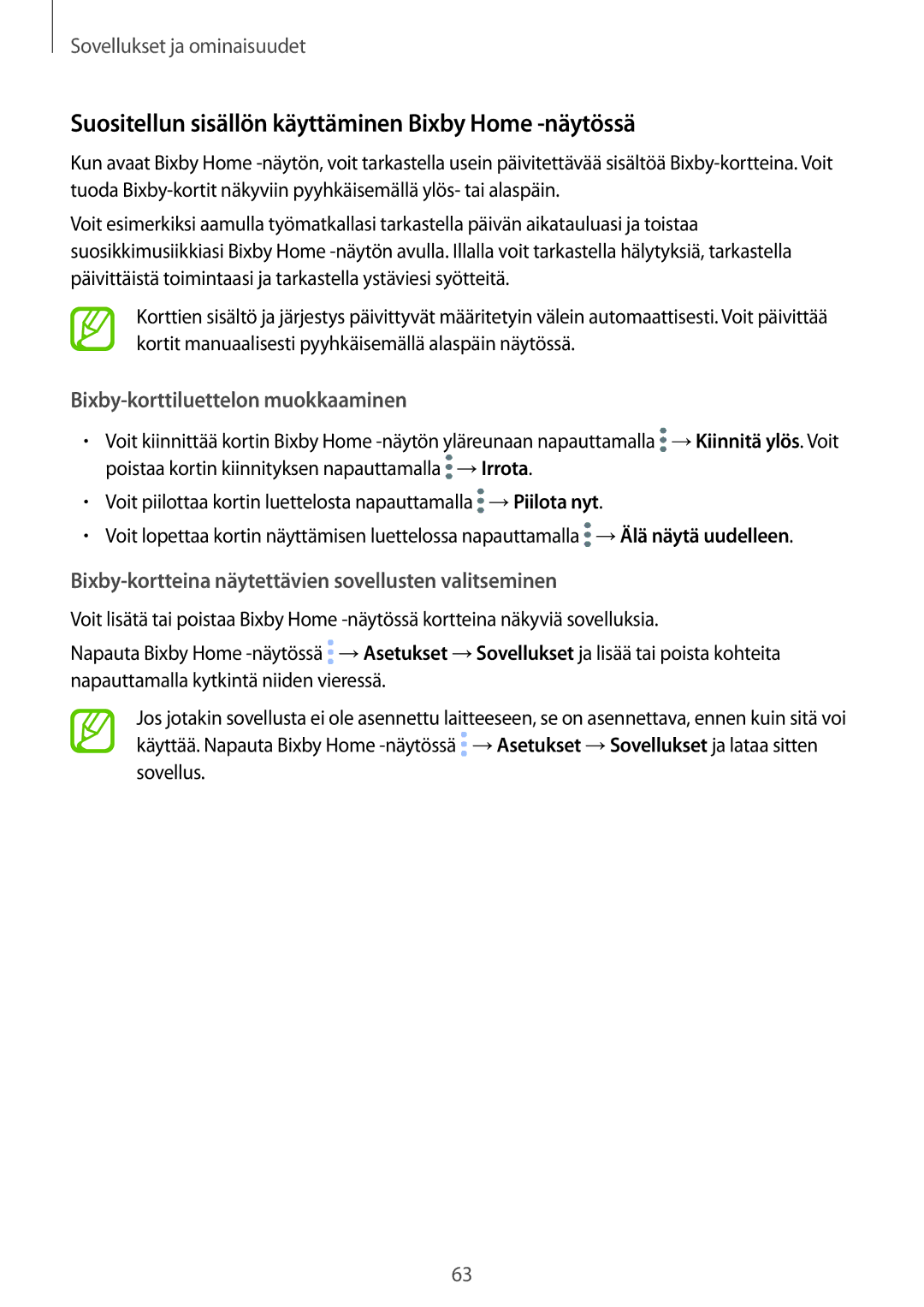Sovellukset ja ominaisuudet
Suositellun sisällön käyttäminen Bixby Home -näytössä
Kun avaat Bixby Home
Voit esimerkiksi aamulla työmatkallasi tarkastella päivän aikatauluasi ja toistaa suosikkimusiikkiasi Bixby Home
Korttien sisältö ja järjestys päivittyvät määritetyin välein automaattisesti. Voit päivittää kortit manuaalisesti pyyhkäisemällä alaspäin näytössä.
Bixby-korttiluettelon muokkaaminen
•Voit kiinnittää kortin Bixby Home ![]() →Kiinnitä ylös. Voit poistaa kortin kiinnityksen napauttamalla
→Kiinnitä ylös. Voit poistaa kortin kiinnityksen napauttamalla ![]() →Irrota.
→Irrota.
•Voit piilottaa kortin luettelosta napauttamalla ![]() →Piilota nyt.
→Piilota nyt.
•Voit lopettaa kortin näyttämisen luettelossa napauttamalla ![]() →Älä näytä uudelleen.
→Älä näytä uudelleen.
Bixby-kortteina näytettävien sovellusten valitseminen
Voit lisätä tai poistaa Bixby Home
Napauta Bixby Home ![]() →Asetukset →Sovellukset ja lisää tai poista kohteita napauttamalla kytkintä niiden vieressä.
→Asetukset →Sovellukset ja lisää tai poista kohteita napauttamalla kytkintä niiden vieressä.
Jos jotakin sovellusta ei ole asennettu laitteeseen, se on asennettava, ennen kuin sitä voi käyttää. Napauta Bixby Home ![]() →Asetukset →Sovellukset ja lataa sitten sovellus.
→Asetukset →Sovellukset ja lataa sitten sovellus.
63